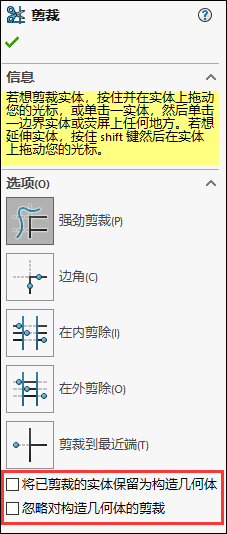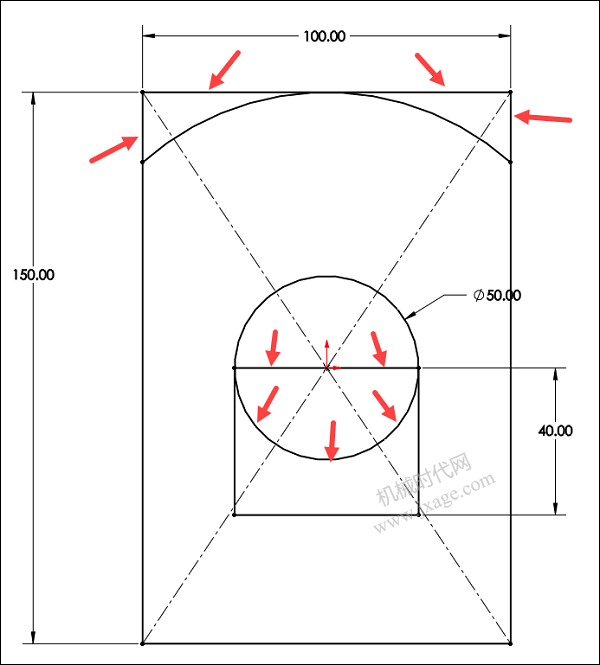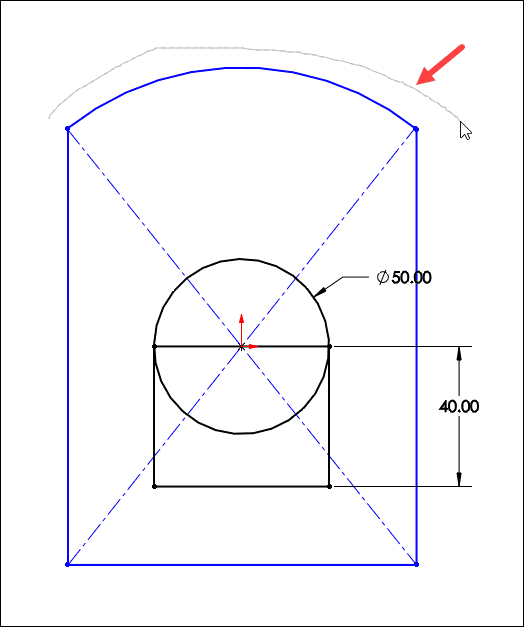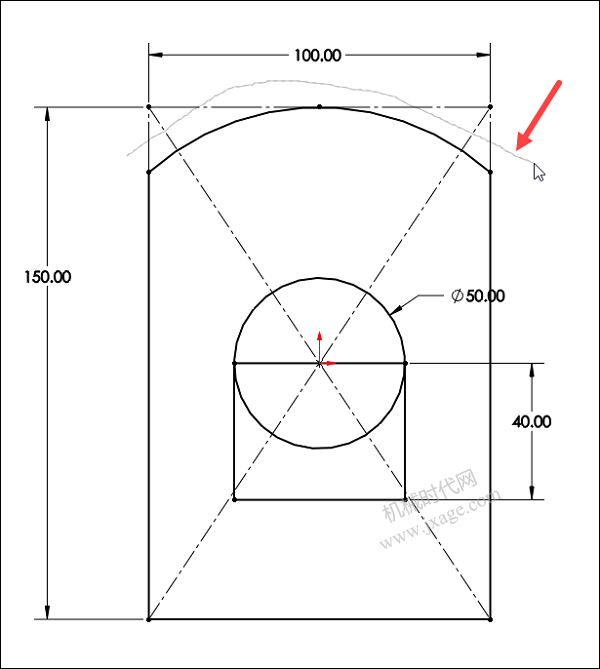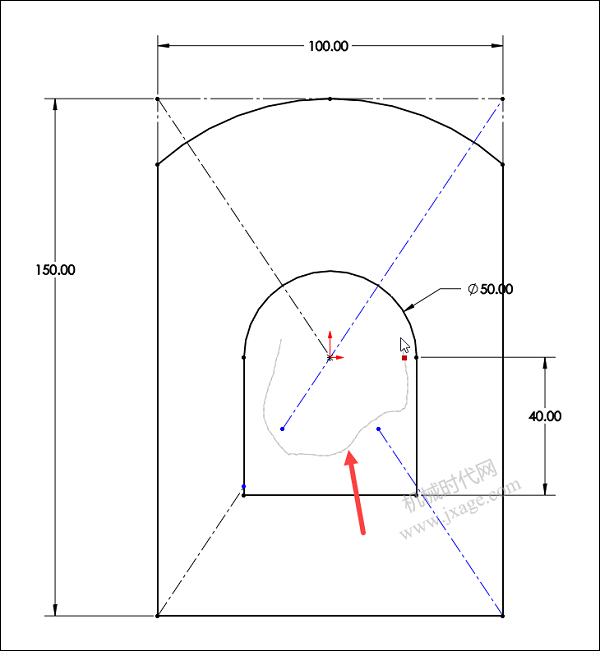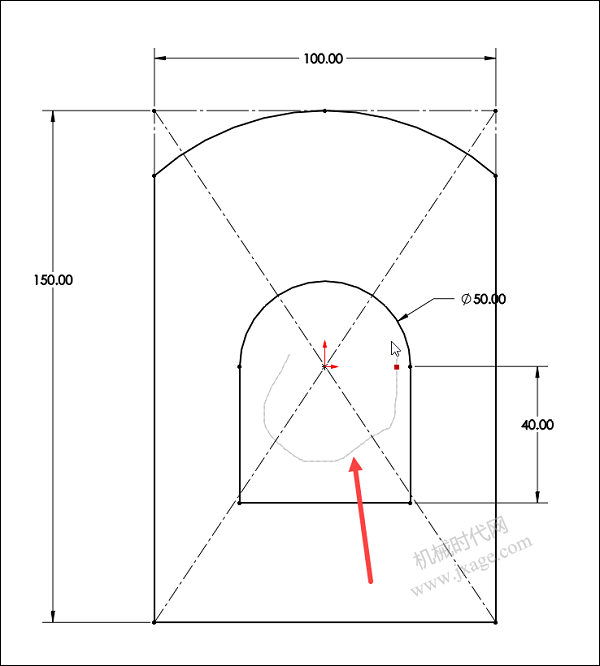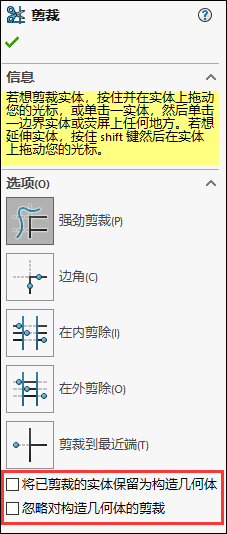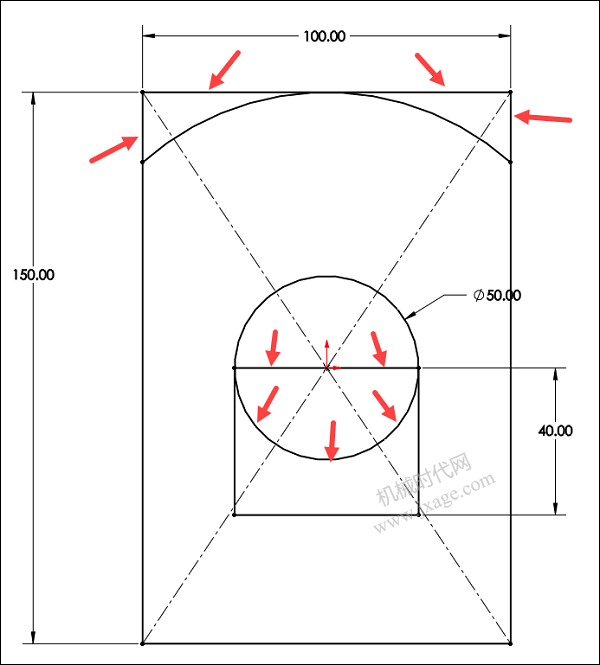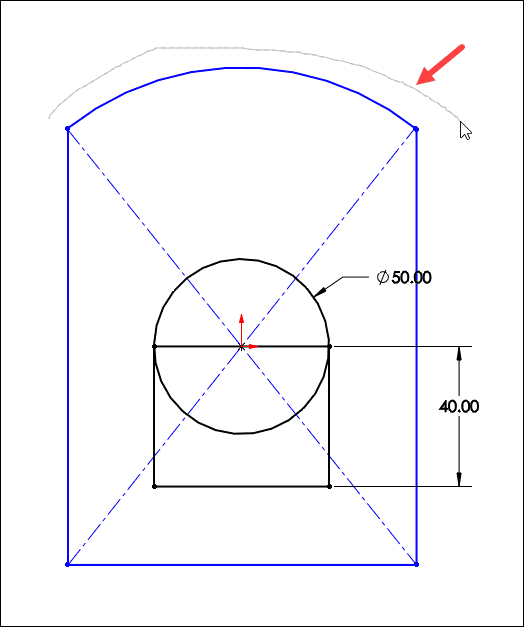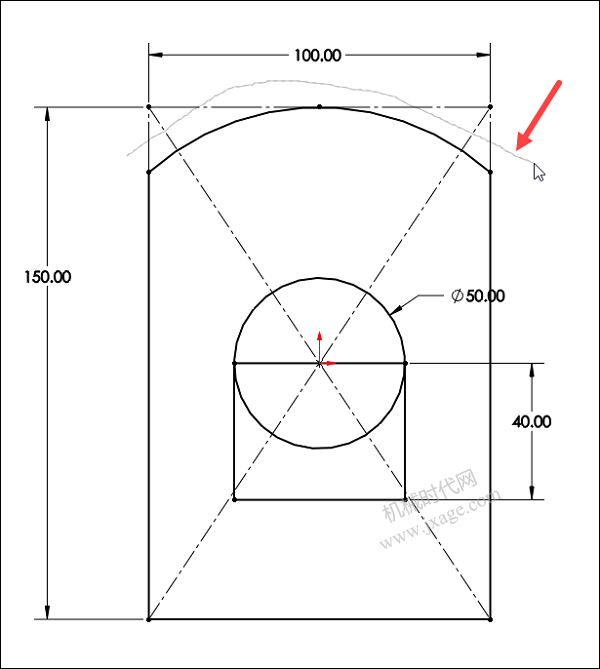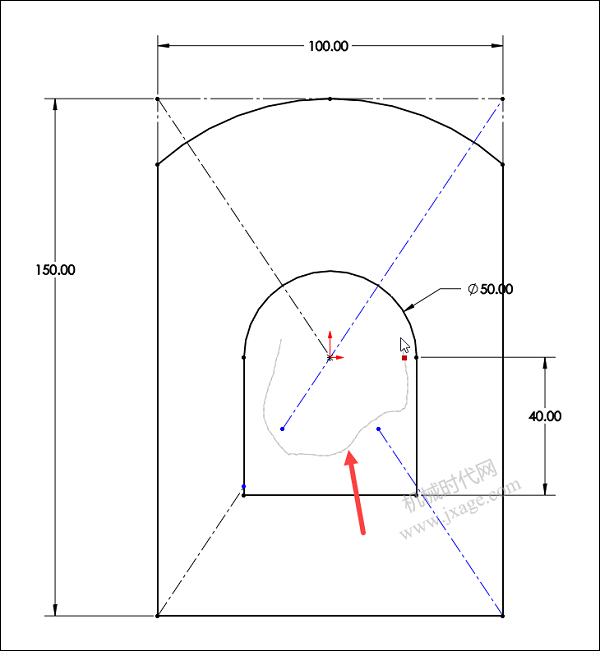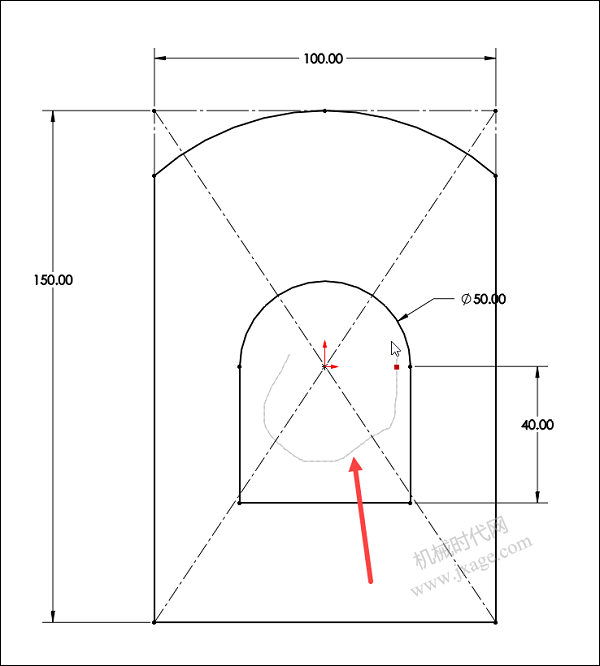SOLIDWORKS剪裁实体如何使用?
之前我们介绍了剪裁实体命令中的强劲剪裁功能,今天介绍SOLIDWORKS 2019 中的修剪工具引入的两个非常有用的新选项。在默认情况下,这两个选项是没有被激活的。
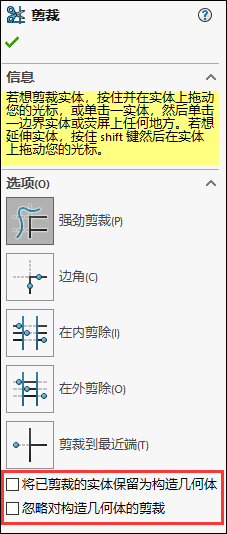
以下图为例(为了清楚起见,所有草图关系都被隐藏了),我们想将红色箭头指向的草图实体裁剪掉。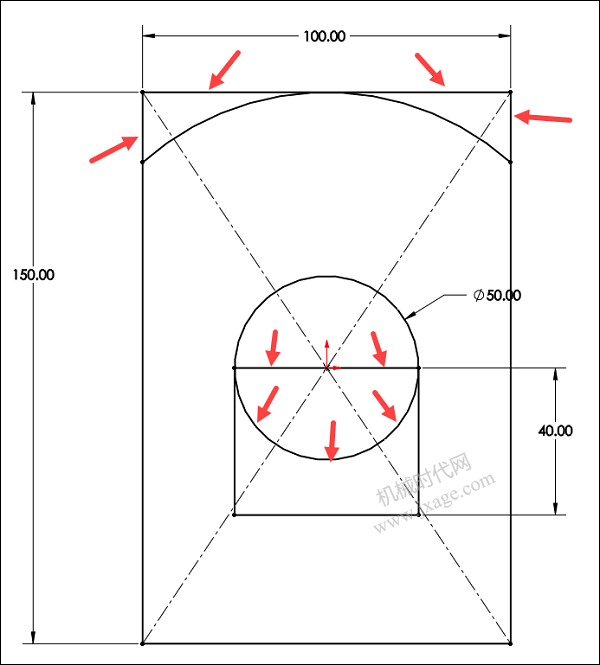
1.如果我们取消勾选“已剪裁的实体保留为构造几何体”并通过强劲剪裁命令对上面的草图进行剪裁,我们可以看到,虽然图元被剪裁掉了,但是同时我们也丢失了尺寸,此时草图没有被完全定义,显示出蓝色的草图图元。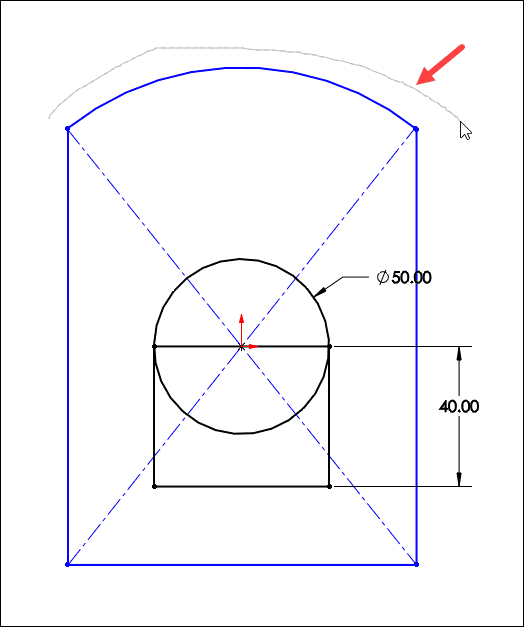
2.如果我们勾选“已剪裁的实体保留为构造几何体”并通过强劲剪裁命令对上面的草图进行剪裁,此时剪裁掉的图元会转变成构造几何体(虚线),因此草图仍然保持为完全定义的,所有的尺寸都没有消失。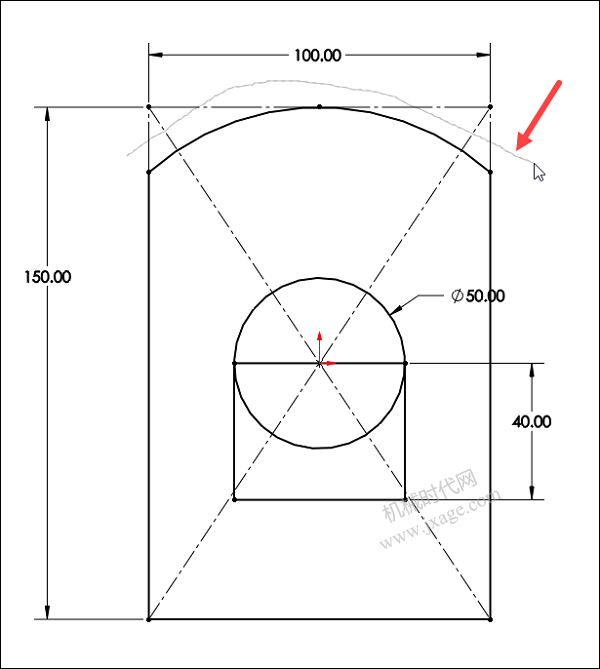
1.第二个选项是“忽略构造几何体的修剪”。如果我们取消勾选“忽略构造几何体的修剪”并通过强劲剪裁命令对上面的草图进行剪裁,那么我们在剪裁草图图元时,也会将构造几何体剪裁掉。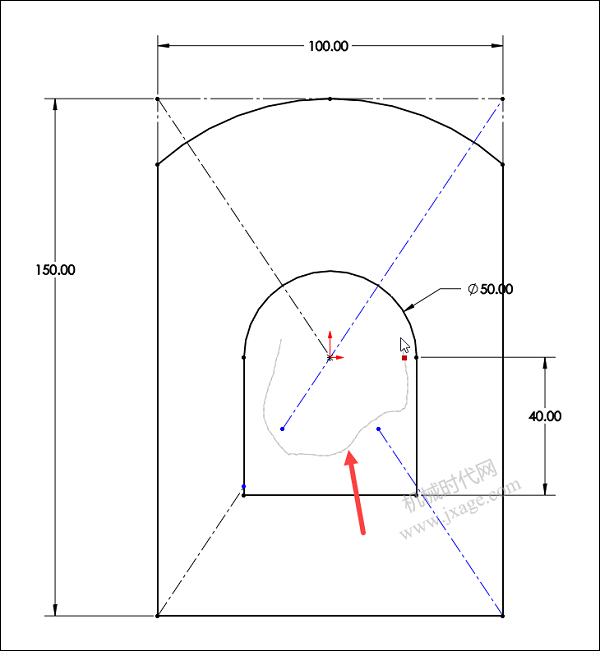
2.如果我们勾选“忽略构造几何体的修剪”并通过强劲剪裁命令对上面的草图进行剪裁,那么我们在剪裁草图图元时,不会剪裁掉构造几何体。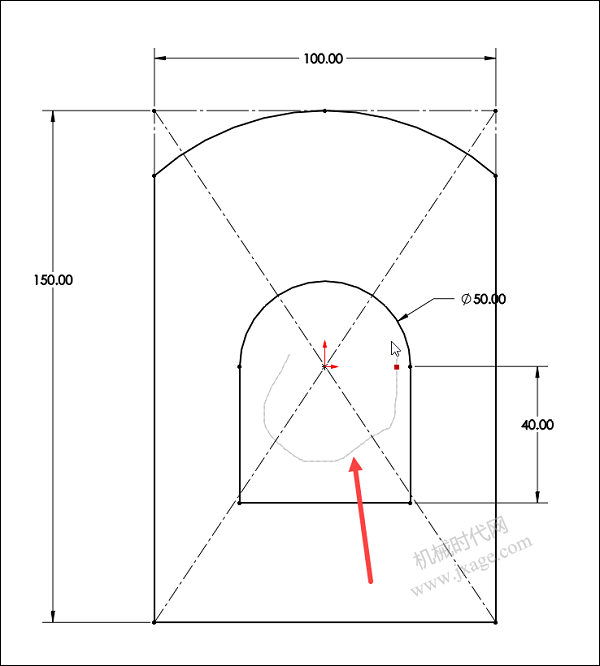
著作权归作者所有,欢迎分享,未经许可,不得转载
首次发布时间:2023-06-25
最近编辑:1年前